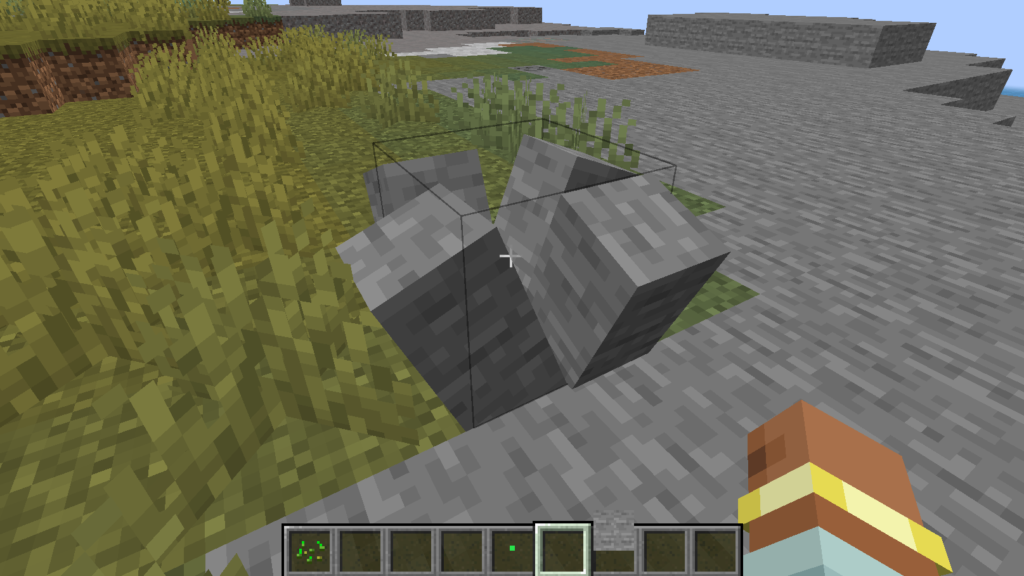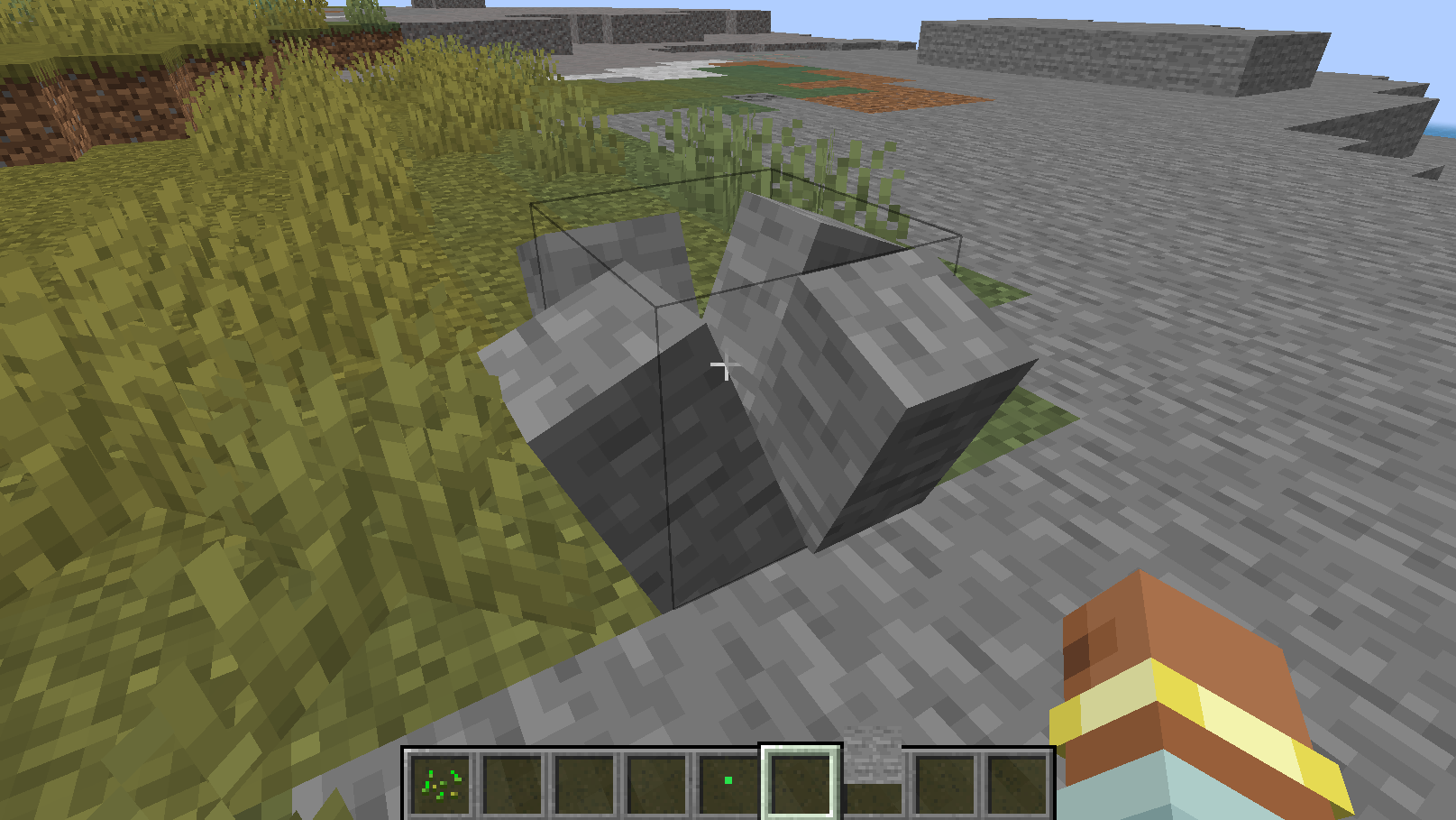この記事ではMcreator2024.1の情報を執筆しています。
こんにちは。もえやです。2年ほど前からMcreatorの制作動画をYoutubeにアップしています。
GeckoLibというpluginを使って、ブロックのアニメーションも作ることができます。
この記事では、ブロックのアニメーションの作り方を解説します。
Blockbenchでモデル、アニメーションを作る
まずはBlockbenchにGeckoLibプラグインを入れます。
入れ方は前回の記事で紹介しているので、そちらを参考にしてください。
GeckoLib Animation Modelを新規作成します。
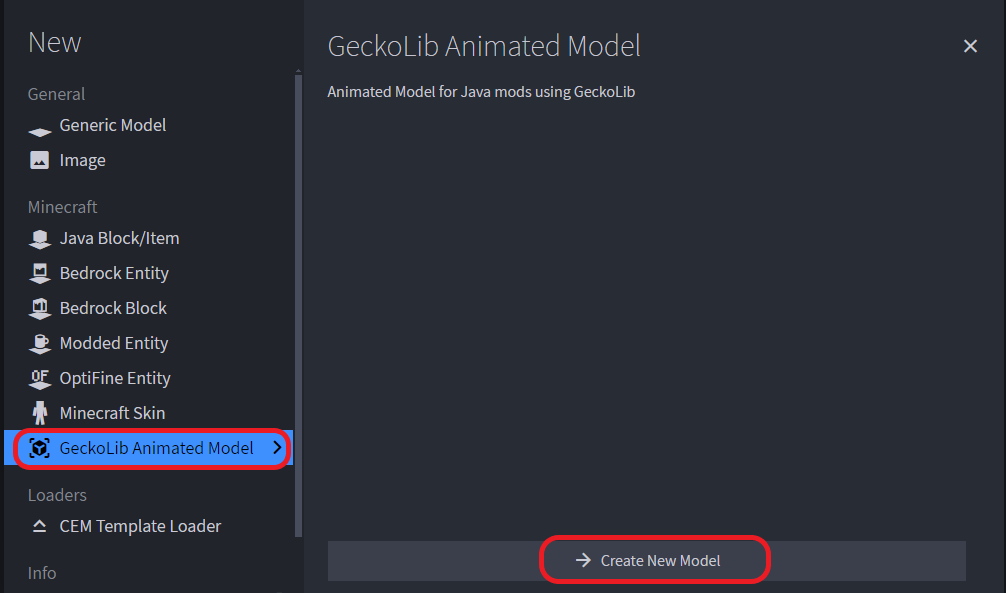
Fileから、GeckoLib Model Settingsを選択し、TypeをBlock/Itemにします。
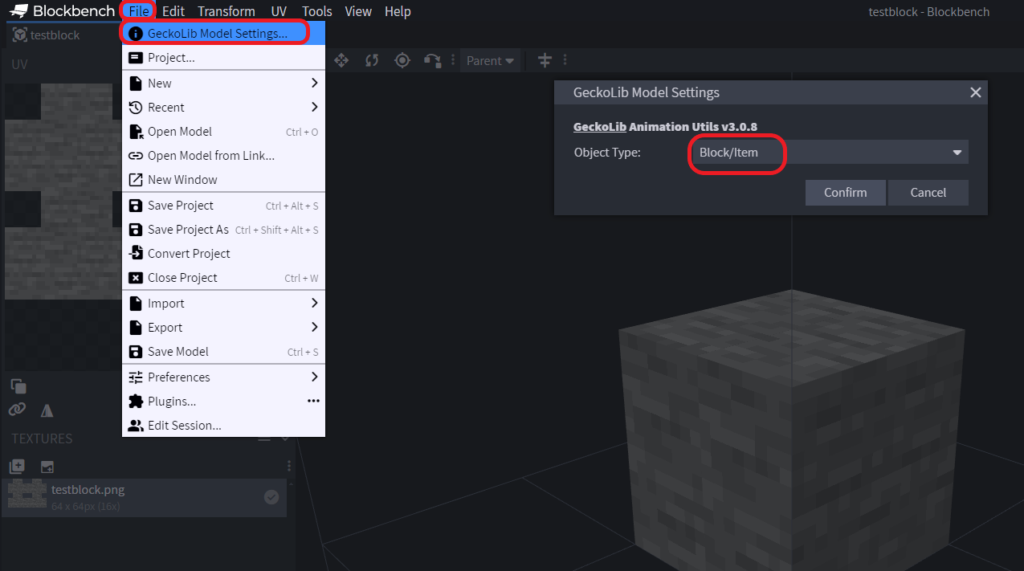
今回はこんな感じでモデルを作成してみました。
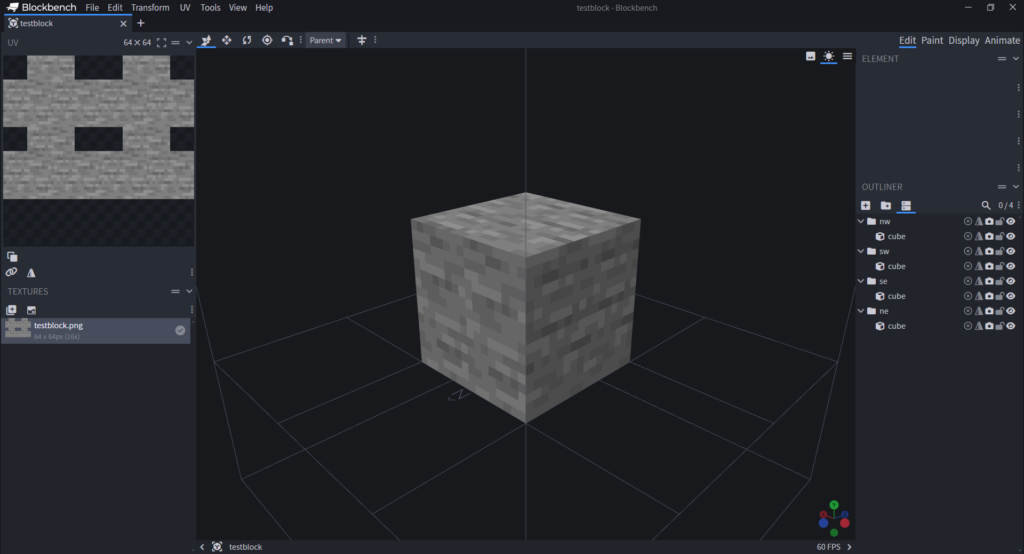
Displayに移動し、サイズを調整します。
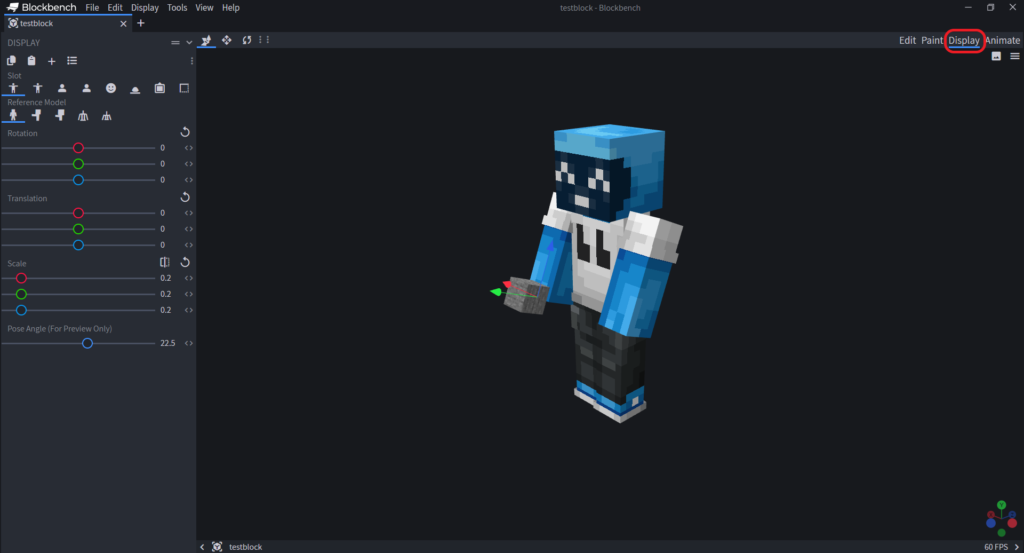
Animateに移動し、アニメーションを作成します。
アイドリング時のアニメーションは必須で、0と名前を付ける必要があります。
それ以外のアニメーションを追加する場合も、1、2、と順番に名前を付ける必要があります。
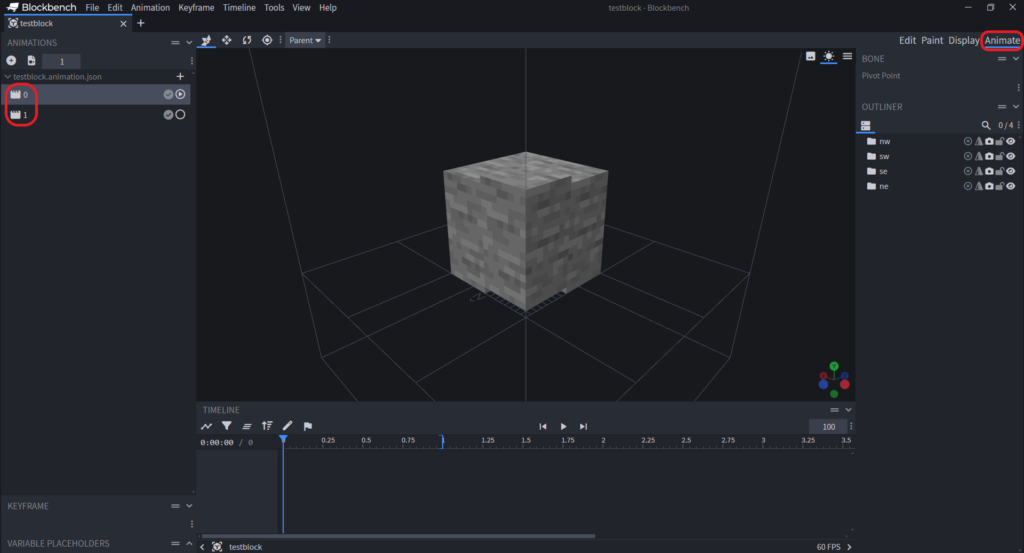
アニメーションができたら、モデル、ディスプレイセッティング、アニメーション、テクスチャを出力します。
Mcreatorで設定する
今度はMcreator側の設定です。
GeckoLibプラグインの入れ方、ワークスペースの設定方法は前回の記事を参考にしてください。
リソースタブに移動し、GeckoLibモデル、アニメーションファイル、Display settingをインポートします。
こちらも前回の記事を参考にしてください。
テクスチャファイルタブに移動し、テクスチャをインポートから、ブロックのテクスチャをインポート、を選びます。
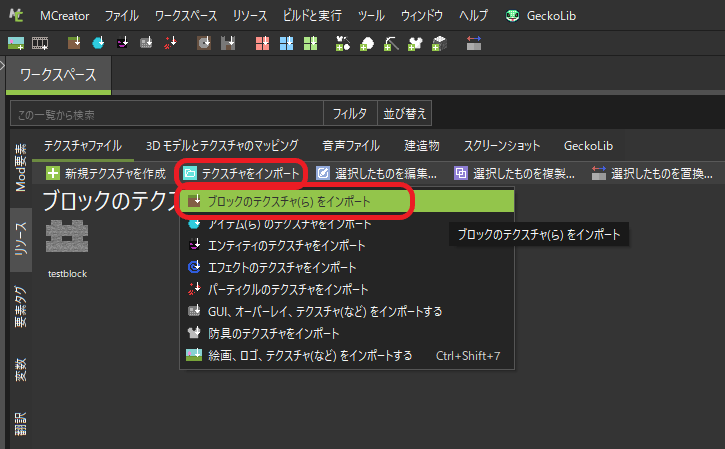
Mod要素タブに移動し、プラスから、Animated blockを選びます。
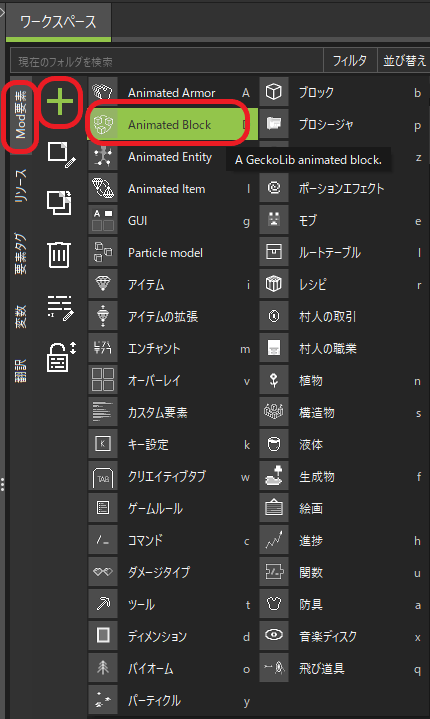
名前を入れて、新しいAnimation blockを作成、を押します。
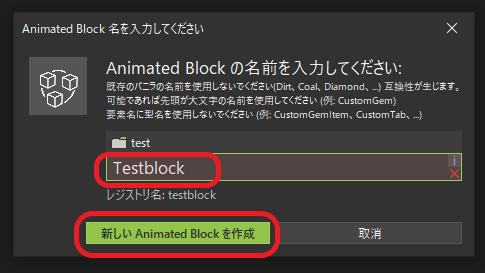
ブロックのテクスチャ、モデル、ディスプレイセッティングを設定します。
ブロックのアニメーションの数を設定します。今回はアイドリング+1個のアニメーションを作成したので、1と入力しました。
プロパティに移動します。
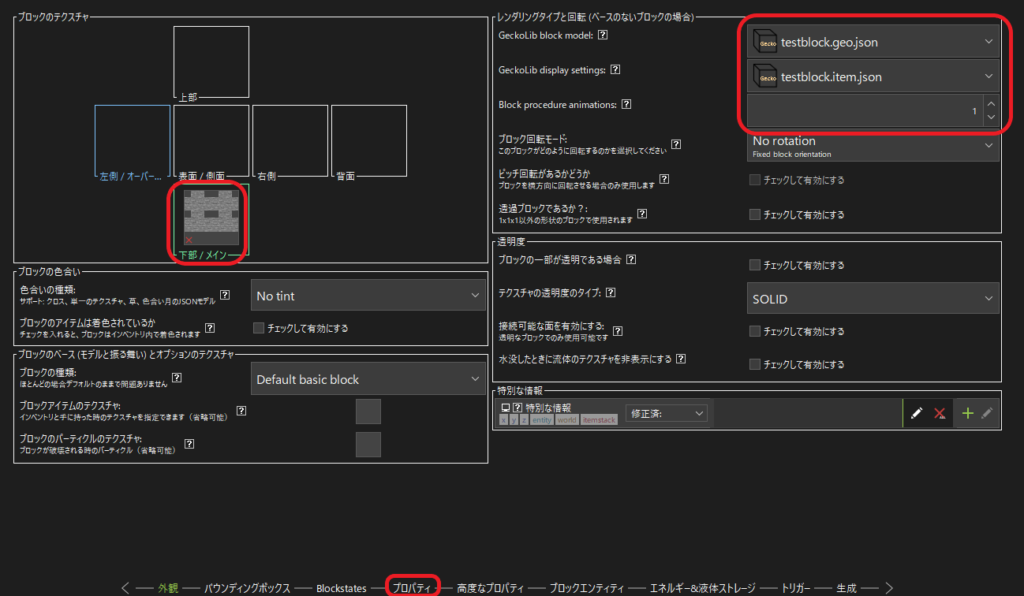
クリエイティブインベントリタブを設定し、トリガーに移動します。
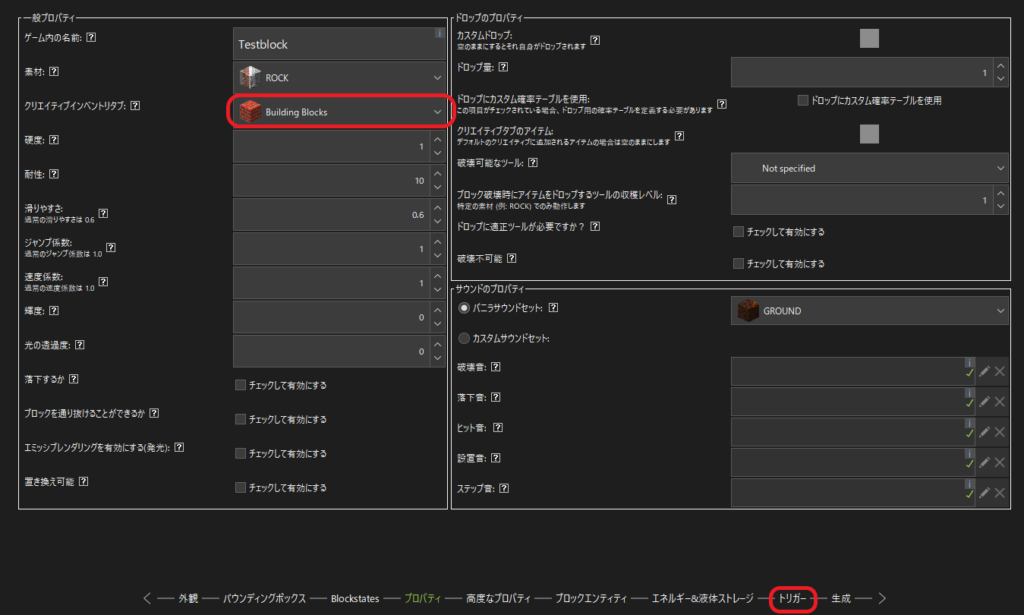
ブロックが右クリックされた時のプラスから、プロシージャを作成します。
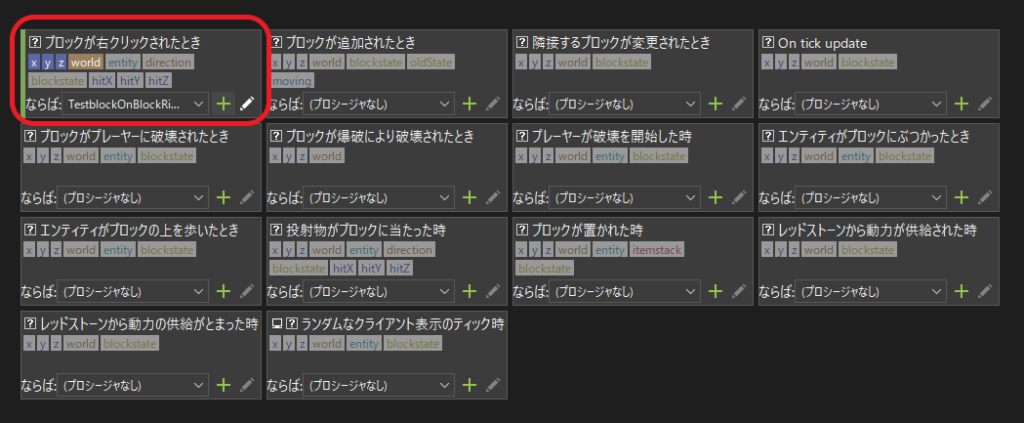
GeckoLibの中にこちらのプロシージャブロックがあるので持ってきます。
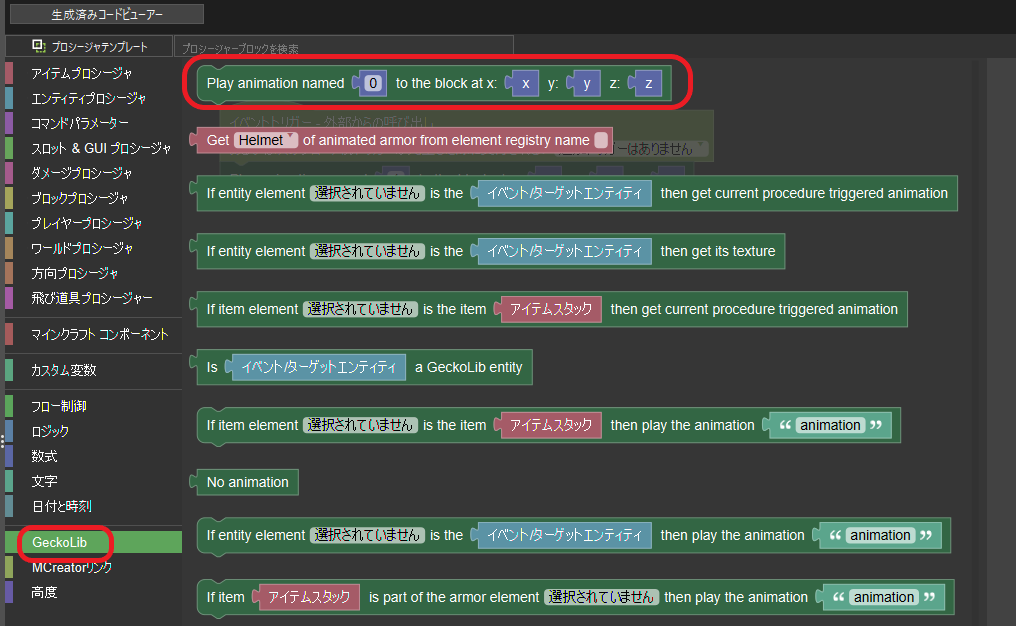
このように設定し、1番のアニメーションを右クリックしたときに再生するようにします。
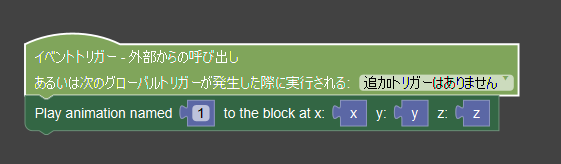
右クリックすると、このようにブロックが割れるようになりました。